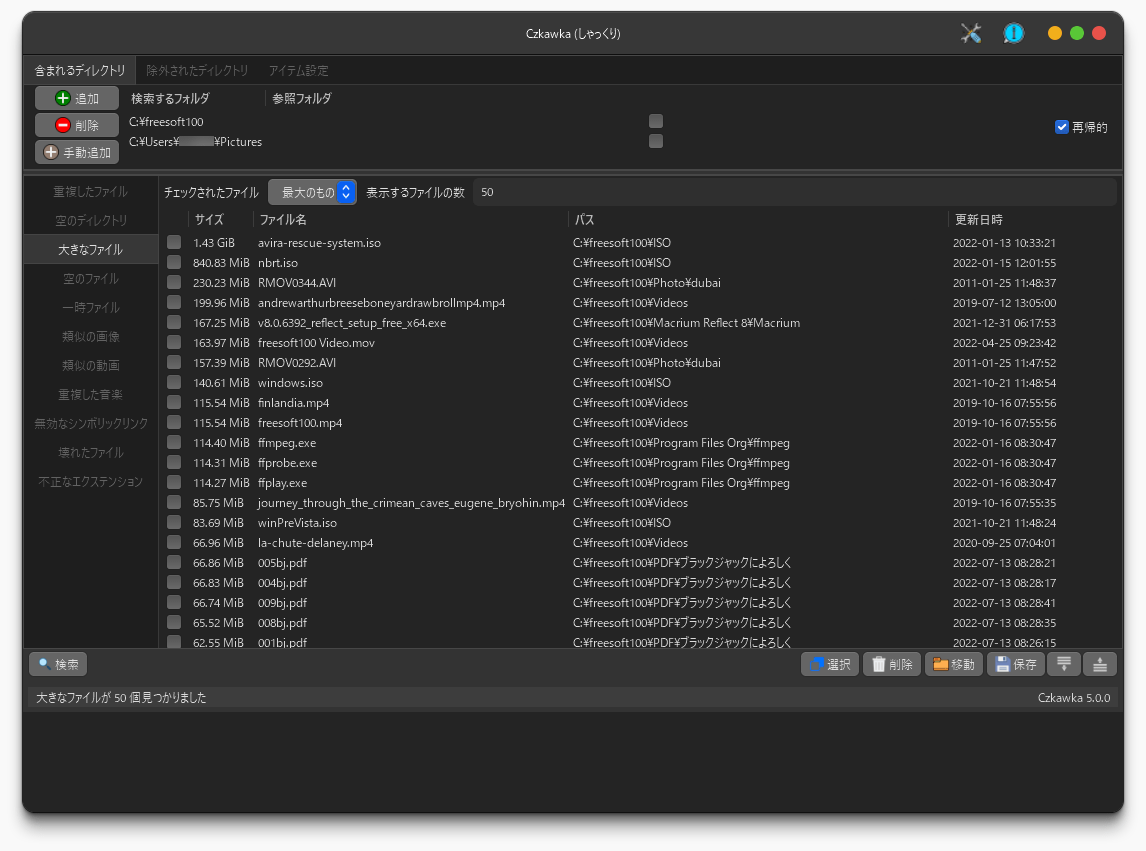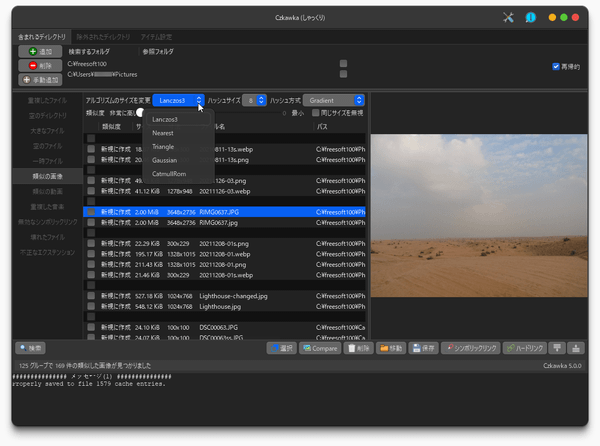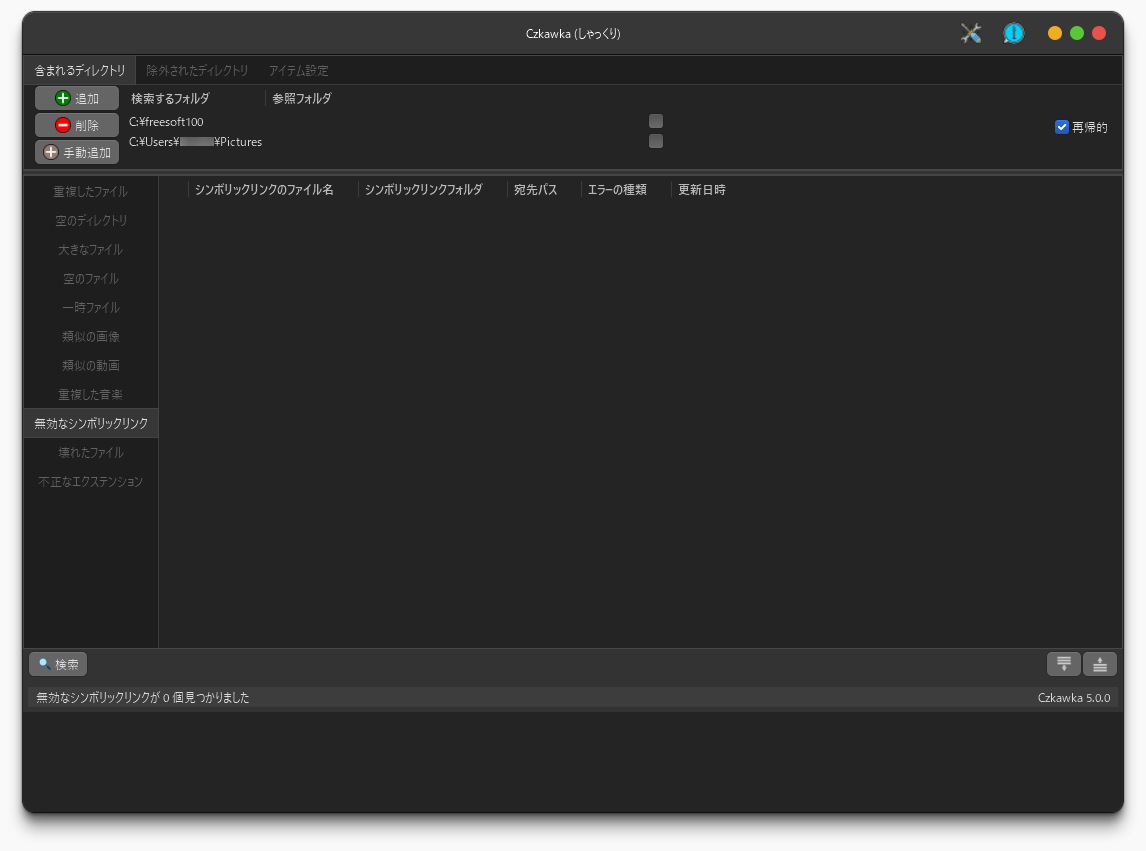- ダウンロードとインストール
- 使い方
- 基本的な使い方の流れ
- 基本的な使い方
2-1. 検索対象を指定する
2-2. 重複ファイルを探す
2-3. 空のフォルダーを探す
2-4. サイズの大きいファイルを探す
2-5. 空のファイルを探す
2-6. 一時ファイルを探す
2-7. 類似画像を探す
2-8. 類似動画を探す
2-9. 音楽の重複ファイルを探す
2-10. 無効なシンボリックリンクを探す
2-11. 壊れたファイルを探す
2-12. 不正なエクステンションを探す - 更新履歴
- フィードバック
- ユーザーレビューを見る
- ユーザーレビューを投稿する
- 関連するソフト
重複ファイル、空のファイル/フォルダー、サイズの大きいファイル、一時ファイルなど検出し、不要ファイルを削除して PC の空き容量を確保できるソフトです。
Windows / macOS / Linux のマルチプラットフォームで動作し、高度なアルゴリズムとマルチスレッドにより高速にスキャンします。
類似画像ファイル、音楽の重複ファイルを探すこともできるほか、ゼロ化されたファイル、無効なシンボリックリンク、壊れたファイルなども探すことができます。
※ v4.0.0 より日本語に対応しました。
Czkawka の使い方
ダウンロード と インストール
- GitHub へアクセスし、「windows_czkawka_gui_46.zip」リンクをクリックしてダウンロードします。
※ Mac 版、Linux 版をダウンロードする場合はそれぞれのリンクをクリックしてダウンロードします。 - ダウンロードした圧縮ファイル(windows_czkawka_gui_46.zip)を展開し、czkawka_gui.exe から起動します。
※ 本ソフトはインストール不要で利用できます。
使い方
基本的な使い方の流れ
- メイン画面上部の「含まれるディレクトリ」から検索したいフォルダー、「除外されたディレクトリ」、「アイテム設定」から検索の詳細条件を設定します。
- メイン画面左から利用したい機能を選択します。

基本的な使い方
本ソフトを起動するとメイン画面が表示されます。検索対象を指定する
メイン画面上部から検索対象を指定します。- 含まれるディレクトリ

※ 必須の項目です。 - 除外されたディレクトリ

- アイテム設定
次の検索条件を指定します。
- 除外するアイテム
除外したいファイルがあれば正規表現で指定します。 - 許可される拡張子
許可したい拡張子があれば追加します。 - サイズ(バイト)
最小ファイルサイズ、最大ファイルサイズを指定します。
※ 初期値は 16384(=16KB)~です。
「アイテム設定」から除外するアイテム、許可する拡張子などの検索条件を設定
重複ファイルを探す
- メイン画面の左から「ファイルを複製」をクリックします。
- 「ファイルを複製」の右に表示されている検索条件をクリックして選択し、メイン画面左下の


重複ファイルの検索条件を設定
メソッドのチェック(Check method)
「ハッシュ▼」をクリックして次の中から重複の検出方法を選択します。
- 名前
同じ名前のファイルを検索します。 - サイズ
同じサイズのファイルを検索します。 - ハッシュ
同じ内容のファイルを検索します。
ファイルをハッシュ化し、ハッシュ値を比較して重複を見つけます。
このモードではキャッシュを利用するため、2回目以降はスキャン速度が速くなります。
ハッシュタイプ(Hash type)
「Blake3▼」をクリックして次の中からハッシュの種類を選択します。
※ 「メソッドのチェック」で「ハッシュ」を選択していた場合のみ、選択可能です。- Blake3
暗号化ハッシュ関数。非常に高速でデフォルトのハッシュアルゴリズムで使用されます。 - CRC32
単純なハッシュ関数。Blake3 より高速な代わりにまれに衝突が発生する可能性があります。 - XXH3
性能とハッシュの質が Blake3 に似ています。
- 名前
- 重複ファイルが検出されると、グループごとに表示されます。
メイン画面右下の
- カスタムを選択(パス、名前、パス + 名前を指定して選択)
- カスタムの選択を解除
- 古いもの以外のすべてを選択(Select all except oldest)
- 最新以外のすべてを選択(Select all except newest)
- 古いものを選択(Select one oldest)
- 最新を1つ選択してください(Select one newest)
- 選択を逆にする(選択を反転)
- すべて選択
- すべて選択解除
- ファイルを選択したらメイン画面右下の

空のフォルダーを探す
- メイン画面の左から「空のディレクトリ」をクリックします。
- メイン画面左下の

サイズの大きいファイルを探す
- メイン画面の左から「大きなファイル」をクリックします。
- 「ファイルを複製」の右に表示されている「表示するファイルの数(検索結果に表示する数:初期値 50)」を指定し、メイン画面左下の

空のファイルを探す
- メイン画面の左から「空のファイル」をクリックします。
- メイン画面左下の

一時ファイルを探す
- メイン画面の左から「一時ファイル」をクリックします。
- メイン画面左下の

類似画像を探す
- メイン画面の左から「類似の画像」をクリックします。
- 「ファイルを複製」の右に表示されている検索条件をクリックして選択し、メイン画面左下の

アルゴリズムのサイズの変更
「Lanczos3▼」をクリックして次の中から検出アルゴリズムを選択します。
- Lanczos3
- Nearest
- Triangle
- Gaussian
- CatmullRom
ハッシュサイズの変更
「8▼」をクリックして次の中からハッシュサイズを選択します。
- 8
- 16
- 32
- 64
ハッシュタイプの変更
「Gradient▼」をクリックして次の中からハッシュの種類を選択します。
- Gradient
- Mean
- VertGradient
- Blockhash
- DoubleGradient
Similarity(類似性)
スライダーを動かして類似度を非常に高い~最小の間で調整します。 - 類似画像が検出されると、グループごとに表示されます。
メイン画面右下の

類似動画を探す
- メイン画面の左から「類似の動画」をクリックします。
- 「ファイルを複製」の右に表示されている「Similarity(類似性)」のスライダーを動かして類似度を非常に高い~最小の間で調整しし、メイン画面左下の

※ 本機能の利用には ffmpeg のインストールが必要です。
※ 検索時にはブラクラのように ffmpeg ウィンドウが表示されるかもしれませんが、おそらく通常の動作と思われます。
音楽の重複ファイルを探す
- メイン画面の左から「音楽重複」をクリックします。
- 「ファイルを複製」の右に表示されている検索条件(タイトル、アーティスト、アルバムタイトル、アルバムアーティスト、年)をクリックして選択し、メイン画面左下の

無効なシンボリックリンクを探す
- メイン画面の左から「無効な Symlinks」をクリックします。
- メイン画面左下の

壊れたファイルを探す
- メイン画面の左から「壊れたファイル」をクリックします。
- メイン画面左下の

不正なエクステンションを探す
- メイン画面の左から「不正なエクステンション」をクリックします。
- メイン画面左下の

更新履歴
Version 10.0.0
(2025/08/19)- 重大な変更
- ユーザー
- Crowdin では、一部の言語名が統一されました(例:es → es-ES)。GUI でこれらの言語が見つからない場合、デフォルトの言語にフォールバックします。
- キャッシュファイルはメモリ制限を使用するようになり、以前のバージョンとの互換性がなくなりました。
- CLI の画像フィルタ引数を faussian から gaussian に変更しました。
- 開発者向け
- stop_flag は、ほとんどのコア関数で必須引数になりました。
- 一部のコア関数の可視性が pub(crate) に引き下げられました。
- czkawka_core 内のモジュールが分割され、若干再構成されました。インポートの調整が必要ですが、実際の動作と項目名は大きく変更しないでください。
- コア
- println/eprintln をログ関数に置き換えました - #1478
- キャッシュの読み込みと保存の速度がわずかに向上しました - #1478
- メッセージとパニックもファイルに記録されるようになりました (DISABLE_FILE_LOGGING 環境変数を設定することで無効にできます) - #1508
- キャッシュの読み込みまたは保存時に 8GB のメモリ制限を追加しました。これにより、壊れたキャッシュファイルによるメモリ不足クラッシュを回避できます - #1508
- Czkawka バイナリが再現可能になりました - #1565
- 空ではなくなったフォルダを削除できないように保護を追加しましたスキャン以降 - #1566
- pdf-rsをより一般的なlopdfライブラリに置き換えました。lopdfライブラリは依存関係も少なくなっています - #1566
- imagepipe + rawloaderをrawlerに置き換えました。rawlerは引き続きサポートされており、rawファイルのデコードも高速です - #1572
- ビデオファインダーに設定オプションを追加しました - #1578
- fast_image_resize機能が削除され、image_hasher/fast_resize_unstableが無条件で有効化されました - #1586
- …(省略)
- ユーザー
Version 9.0.0
(2025/03/16)- 重大な変更
- ビデオ、複製 (プリハッシュ サイズが小さい)、および画像キャッシュ (EXIF の向き + サイズ変更の実装が高速化) は以前のバージョンと互換性がないため、再生成する必要があります。
- コア
- すべての画像を EXIF の向きに基づいて自動的に回転 - #1368
- 一部のオペレーティング システムで負の時間値によって発生するクラッシュを修正 - #1369
- vid_dup_finder を更新しました。 30 秒未満の類似動画を検出できるようになりました - #1425
- より多くの JXL 画像形式のサポートを追加しました (組み込みの JXL → image-rs コンバータを使用) - #1425
- ファイルの読み取りに、より大きく再利用可能なバッファを使用することで、重複ファイルの検出を改善しました - #1425
- 画像のハッシュを高速化するために、画像のサイズ変更を大幅に高速化するオプションを追加しました - #1458
- ログに、オペレーティング システムとコンパイルされたアプリの機能に関する情報が含まれるようになりました (x86_64 バージョンのみ) - #1458
- 特定のモードでサイズの進行状況を追跡する機能を追加しました - #1458、#1464
- 大きなファイルのハッシュ計算を途中で停止する機能を追加しました - #1458
- ハード リンクのフィルタリングを高速化するためにマルチスレッドを実装しました - #1458
- ハッシュ前の読み取りファイル サイズを最大 4 KB に削減しました - #1458
- CPU の数が多いシステムで重複を検索するときに、スキャンの最後に速度が低下する問題を修正しましたコア - #1460
- チェックするファイルを収集する際のスキャンキャンセル速度を改善 - #1460
- CZKAWKA_CONFIG_PATH および CZKAWKA_CACHE_PATH 環境変数を使用して構成/キャッシュパスを構成するためのサポートを追加 - #1464
- .mp3 という名前の壊れたファイルをチェックする際のデバッグモードでのクラッシュを修正 - #1464
- 壊れたファイルモードでの Symphonia クラッシュによるパニックの捕捉 - #1466
- panic=abort の使用時に警告を印刷 (これによりアプリが高速化され、時々クラッシュする可能性があります) - #1466
- Krokiet
- デフォルトのタブを「重複ファイル」に変更 - #1368
- GTK GUI
- Wayland にウィンドウアイコンを追加 - #1400
- 壊れた並べ替えボタンを無効に - #1400
- CLI
- コンソールへの結果/警告の印刷を抑制するための -N および -M フラグを追加 - #1464
- メッセージがスキャンの終了時にクリアされませんでした - #1464
- -H フラグを使用してキャッシュを無効にする機能 (ベンチマークに便利) - #1466
- プリビルドバイナリ
- このリリースは、Ubuntu 20.04 をサポートする最後のバージョンです - github アクションは、この OS をランナーにドロップします
- Linux および Mac バイナリには、x86_64 と arm64 の 2 つのオプションが提供されるようになりました
- Arm Linux ビルドには、少なくとも Ubuntu 24.04 が必要です
- Gtk 4.10 ではなく、Gtk 4.12 を使用して Windows Gtk GUI をビルドします
- スナップ ビルドのサポートを廃止 - メンテナンスとテストに時間がかかりすぎる (また、現在は壊れています)
- ネイティブ Windows ビルド krokiet バージョンを削除 - 現在、Linux からのクロスコンパイル バージョンのみが使用可能です (違いはありません)
Version 8.0.0
(2024/10/11)- 重大な変更
- イメージ構造体から image_type が削除されたため、古いキャッシュ ファイルは新しいバージョンと互換性がなくなり、最初から再生成する必要があります (新しい名前を使用します)
- あいまいな名前を修正したため、一部の CLI 引数の短縮名が変更される可能性があります。
- 既知の回帰
- Krokiet が使用する Slint 1.8 には、フォントのレンダリングを壊す femtovg 0.9.2 が必要です - slint-ui/slint#6298
- CI
- ナイトリービルドの提供 - #1360 - https://github.com/qarmin/czkawka/releases/tag/Nightly
- CLI で重複したオプションの検出を追加しました - #1364
- コア
- いくつかの不要なパニックを削除しました - #1354
- 進捗情報を送受信する際の構造の使用法を簡素化 - #1354
- 中央ハッシュ アルゴリズムを追加しました - #1354
- Rust >=1.80 でのコンパイルを修正 - #1354
- 使用されていないパラメータを見つけるのに役立つツール入力パラメータを抽出しました - #1354
- 類似のタイトルタグを持つグループ内の類似の音楽のみを検索する新しい mod を追加しました - #1354
- ファイル/コンソールへの印刷では、Windows パスに 2 つのバックスラッシュが使用されなくなりました - #1354
- 生画像のデコードに失敗した場合のパニックを修正 - #1355
- チェックするファイルがない場合に無駄な保存/読み込みキャッシュを削除する - #1358
- Windows でのハード リンクのフィルタリング - #1316
- jxl サポートを追加しました - #1358
- avif サポートを追加しました (外部 C ライブラリ経由、デフォルトでは有効になっていません) - #1358
- 整数オーバーフローはデフォルトで有効になっています(バグ報告、パフォーマンスの低下、全般的な不安定性に備えて) - #1358
- 無効な画像キャッシュをロードする際のクラッシュを修正 - #1230
- Krokiet
- 類似画像の無効なデフォルトハッシュ サイズを修正しました - #1354
- アプリケーションへの入力パラメータを修正および追加しました - #1354
- 無効なプリセットをロードする際の問題を修正しました - #1226
- 類似度が小さい 8 ハッシュ サイズを使用した場合に発生するクラッシュを修正しました - #1359
- ファイルが見つからない場合にボタンを無効にする - #1359
- 下部のパネルを閉じる/開く方法を変更しました - #1359
- ロゴを少し修正 - #1359
- サポートされていないファイルのプレビューを読み込もうとしたときにエラーが発生するのを回避する - #1359
- 参照フォルダーのプレビューを表示する機能を追加しました - #1359
- スペースで選択し、矢印でエントリを飛び越え、Enter で開くことを可能にする - #1359
- 無効な拡張子を持つファイルの名前を変更するボタンを追加しました - #1364
- GTK GUI
- アプリケーションへの入力パラメータを修正および追加しました - #1355
- プレビューに gtk pixbuf ローダーの代わりに外部ライブラリを使用するオプションを追加しました - #1358
- appimage で zstd 圧縮を使用した静的ランタイムの使用 - #1350
- flatpak ビルドの復元 - #1275
- [外部] アプリの Mac 自作バージョン - https://formulae.brew.sh/formula/czkawka
- コマンドライン
- サイズ別に画像を検索/削除するオプションを追加しました - #1255
- アプリケーションへの入力パラメータを修正および追加しました - #1354
- スキャンを複数回停止するとクラッシュする問題を修正 - #1355
- デバッグビルドでも結果を印刷する - #1355
- 参照ディレクトリの選択のサポートを追加しました - #1364
フィードバック
- Issues - GitHub
https://github.com/qarmin/czkawka/issues
※ 本ソフトは owl 様 のご推薦により掲載させていただきました。(掲載日:2021年06月09日) - 除外するアイテム